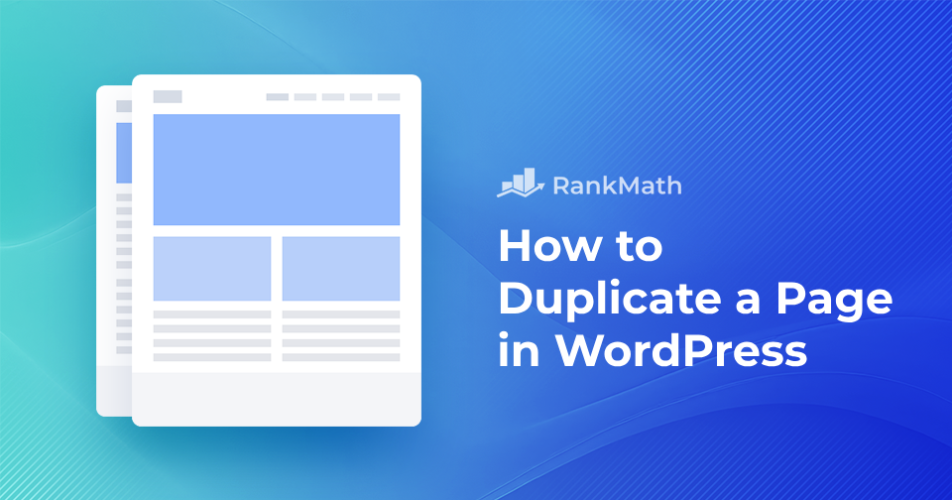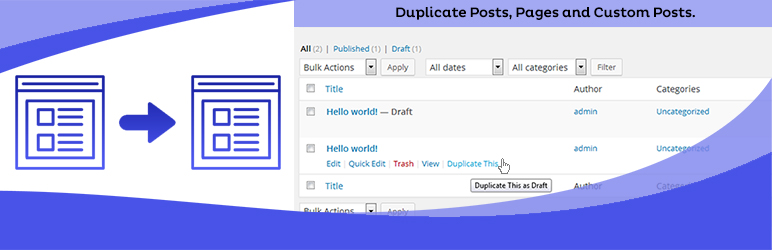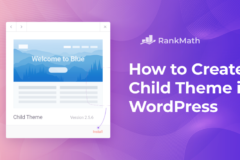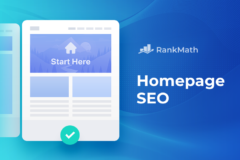您是否希望在 WordPress 中复制页面或文章?在 WordPress 中复制文章是一种省时的技巧,尤其是在创建多个类似文章或保持网站内容格式一致时。无论您是复制现有的文章作为模板,还是稍作修改以适应不同的受众,WordPress 都提供了复制文章的简便方法。
在本篇文章中,我们将探讨借助插件和手动方法在 WordPress 中复制文章的各种方法,让您能够在 WordPress 平台中高效复制内容并简化工作流程。
文章目录
为什么要在 WordPress 中重复页面或文章?
在 WordPress 中复制页面或文章是保持一致性和加强网站整体管理的实用策略。
复制精心设计的页面或文章可以作为模板,用于创建具有一致布局、风格和结构的新内容。例如,如果你的博文布局包括引言、主要内容和结尾等特定部分,复制这种布局可以节省创建类似博文的时间。
通过复制页面或文章,可以复制页眉、页脚、边栏和格式等元素,确保整个网站的外观和感觉一致。例如,复制 “联系我们 “页面布局可确保多个页面中联系信息和表单位置的统一性。
复制页面或文章还可以作为备份或保障,以便在进行重大更改或更新之前保留原始内容。这样就可以恢复到原始版本,最大限度地降低数据丢失或不可逆转的修改风险。
不过,出于搜索引擎优化的考虑,不建议在多个页面上重复页面内容。
在 WordPress 中复制页面的 2 种方法
既然你已经知道为什么要复制页面,让我们来讨论一下如何实现这一目标。
手动复制页面
要手动复制 WordPress 页面,首先要登录 WordPress 控制面板。
登录后,从侧边栏菜单进入 “页面 “部分。从现有页面列表中找到要复制的页面,点击进入编辑界面。
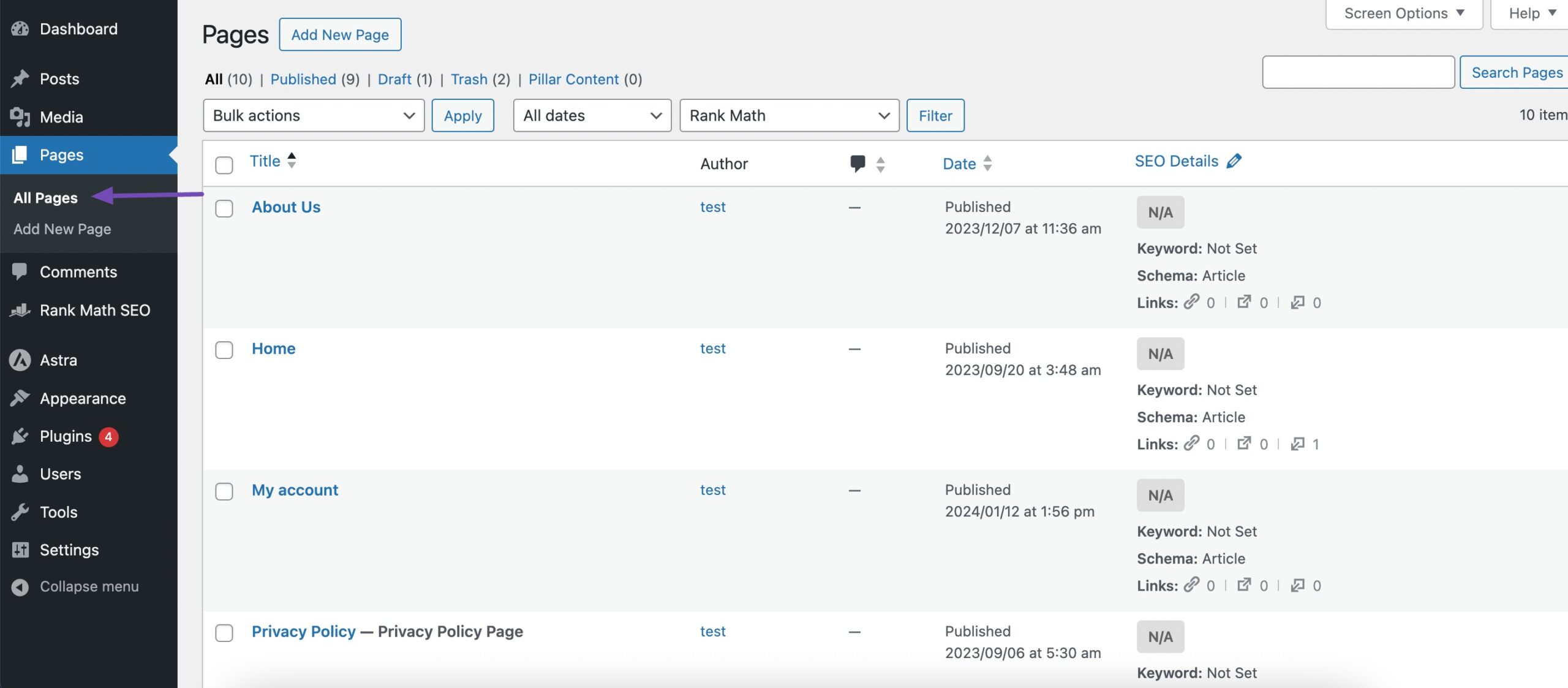
进入编辑器后,单击并拖动光标或使用键盘快捷键选择页面上的所有内容。右键单击选中的内容并选择复制,或使用相应的键盘快捷键。
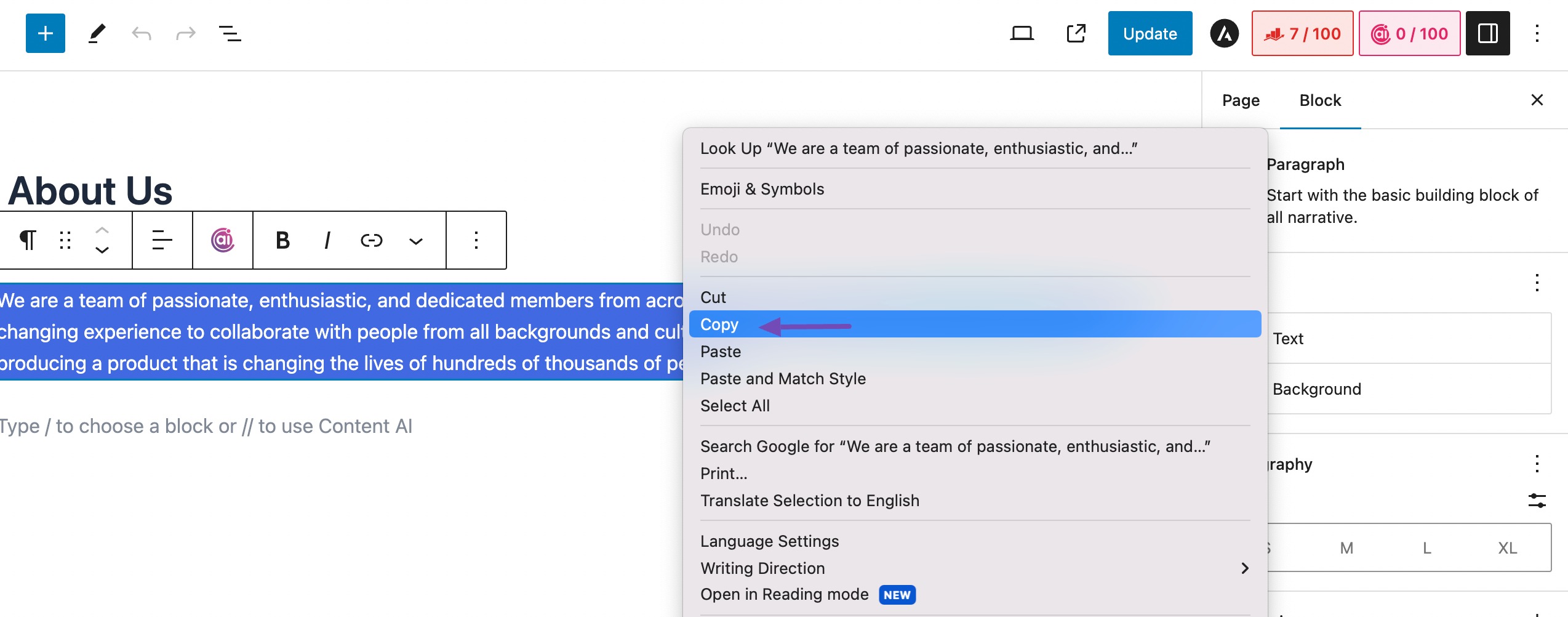
接下来,返回仪表板的页面部分,单击添加新页面按钮创建新页面。
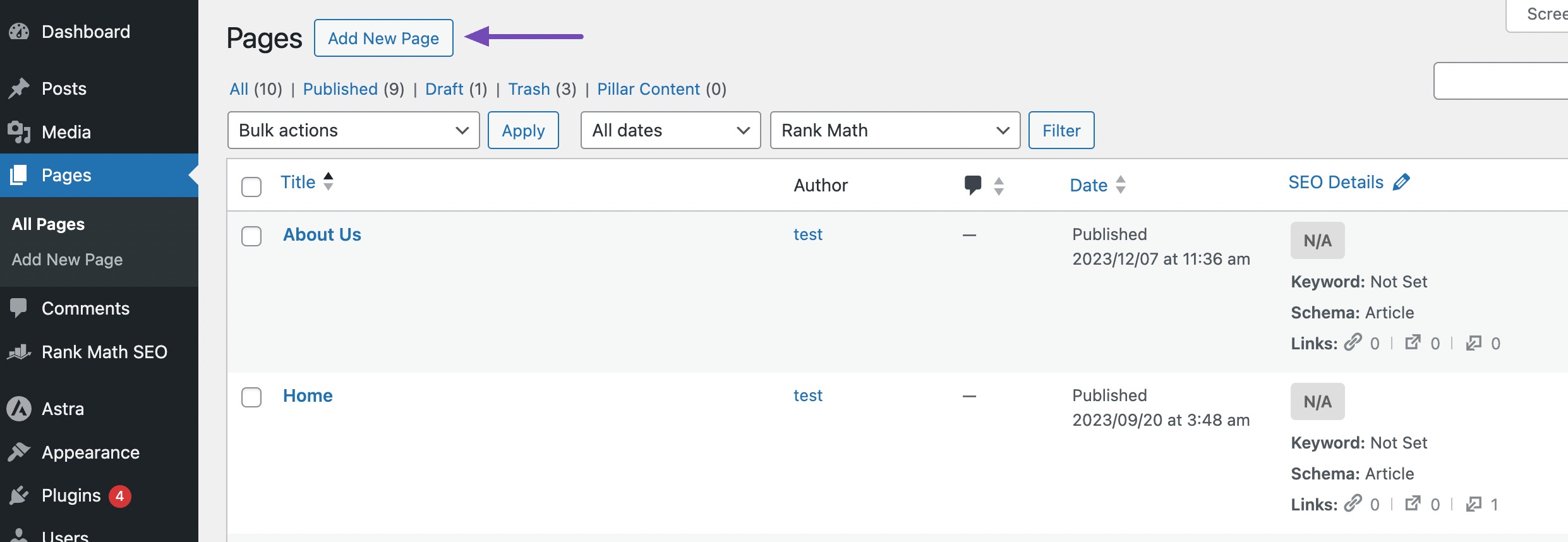
在新页面编辑器中,单击内容区域以放置光标,然后右键单击并选择粘贴,或使用键盘快捷键粘贴复制的内容。
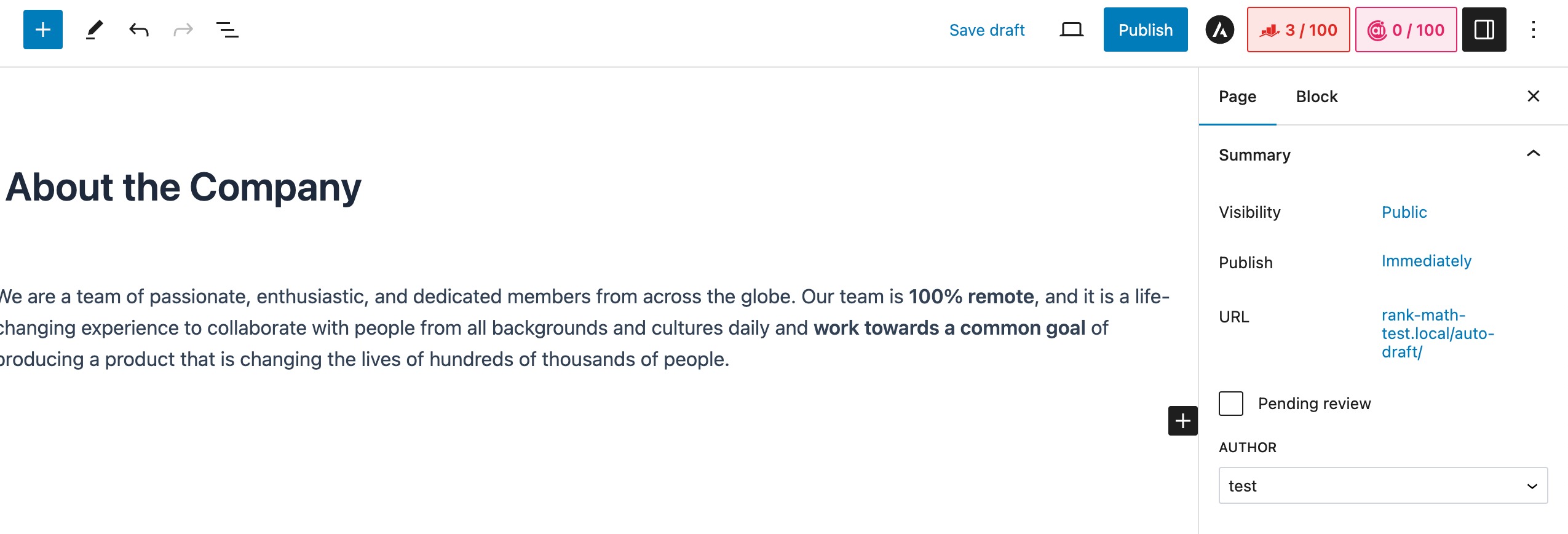
自定义复制页面,调整标题、链接、特色图片和其他相关设置或内容,使其有别于原始页面。根据自己的偏好,将复制页面保存为草稿或发布。
最后,检查复制的页面,确保所有内容都符合预期,并在网站上线前测试其功能。
在 WooCommerce 中,有一个复制产品页面的选项。单击 “复制到新草稿 “复制产品页面,如下图所示。
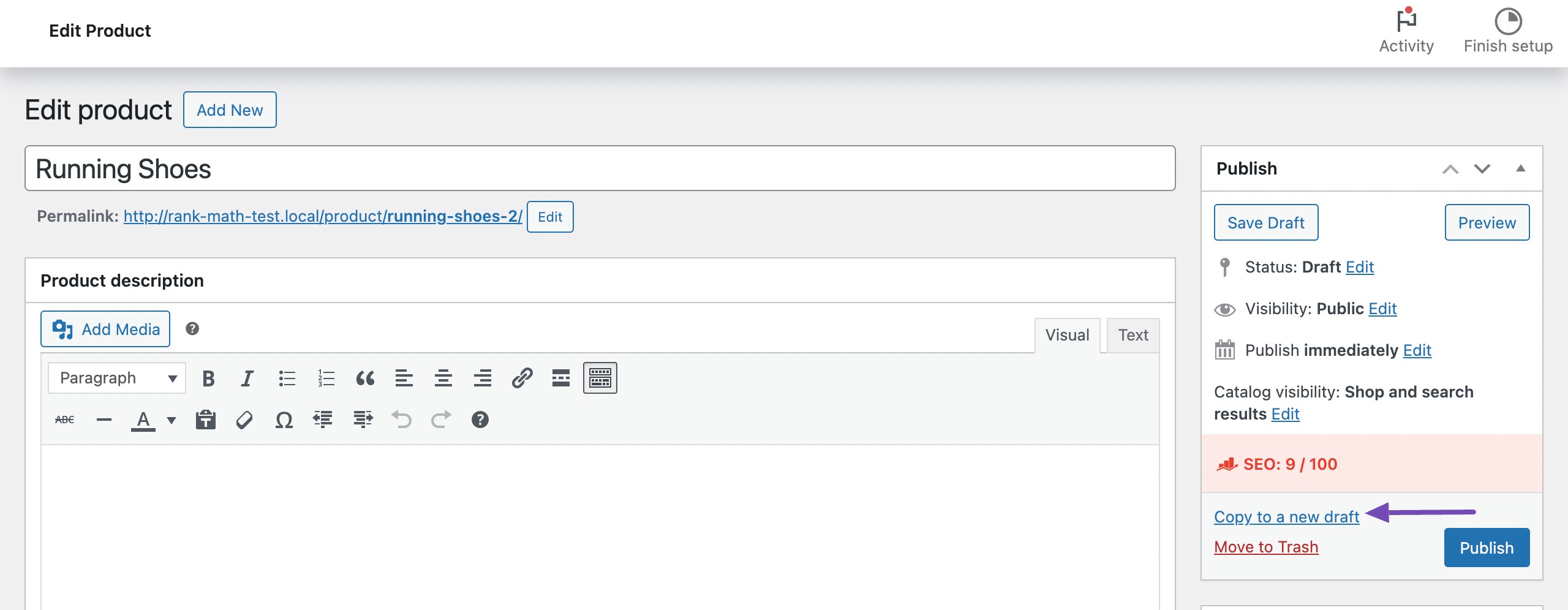
使用插件复制页面
有几个插件可以帮助你复制页面,其中之一就是 Duplicate Page。
我们在 WordPress 仪表板上安装并激活插件。安装并激活重复页面插件后,网站的 “页面 “部分将增加一个菜单项 “重复此页面”。
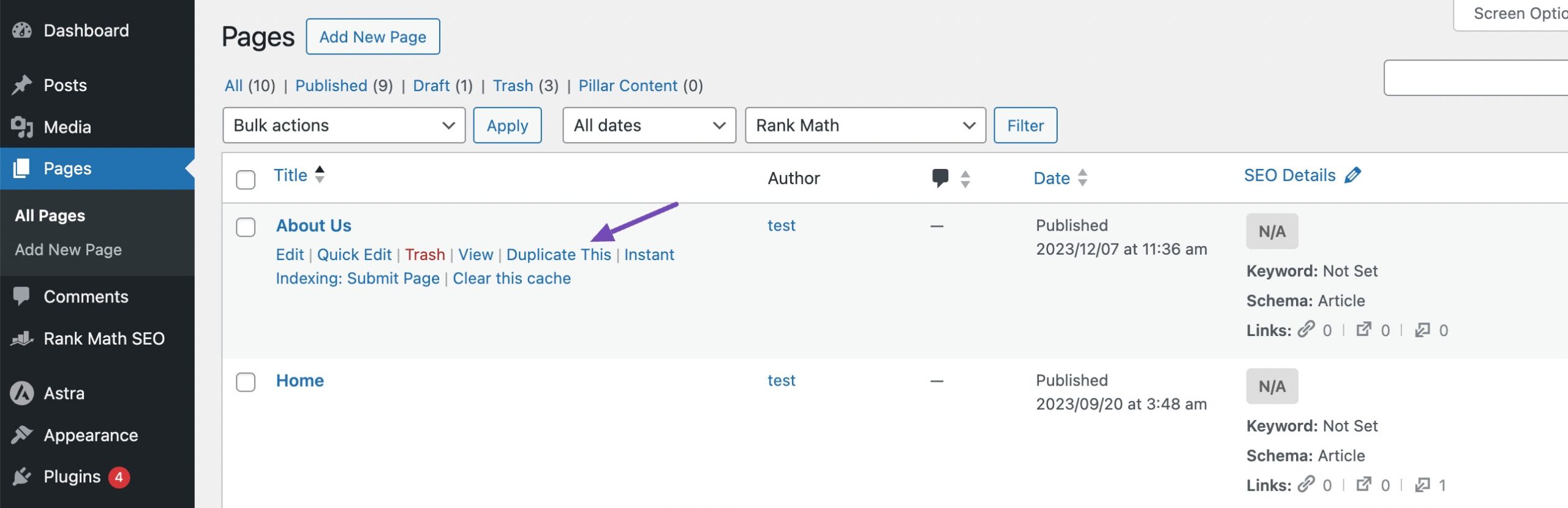
点击要复制的页面旁边的 “复制此链接”。就这样!页面将被复制。然后你就可以根据自己的喜好编辑复制的页面了。
常见问题
WordPress 是否有复制页面/文章的内置功能?
WordPress 本身没有复制文章或页面的功能,但您可以通过使用某些插件或手动方法来实现这一功能。
重复发布文章有风险吗?
复制文章/页面通常不会给网站带来任何风险。不过,在发布之前,您应确保复制的文章不包含任何过时或不相关的信息。
重复发布文章会影响网站性能吗?
重复文章/页面不会对网站性能产生重大影响。但是,不必要的重复内容可能会影响搜索引擎优化,因此必须对重复内容进行适当管理。
WordPress 中的克隆和复制有什么区别?
在 WordPress 中,克隆包含完全相同的内容副本,而复制则是从现有页面获取数据的新条目。
结论
在 WordPress 中复制页面/文章是一种方便的技巧,可以节省您的时间和精力。无论您是要创建类似的内容,还是只想保持内容一致,您都可以选择复制页面或文章。
通过使用插件或手动方法,你可以快速复制你的文章,而不会有任何麻烦。所以,下次当你需要另一篇与你已发表的文章相似的文章时,请记住复制是一种方法!
声明:原文出自:https://rankmath.com/blog/duplicate-a-page-in-wordpress/,由“WordPress 建站帮(WPJZB)”翻译整理,转载请保留本声明。